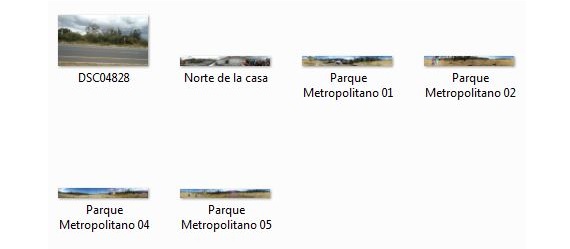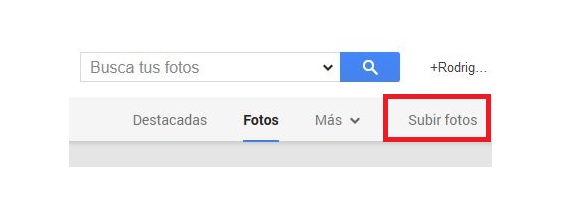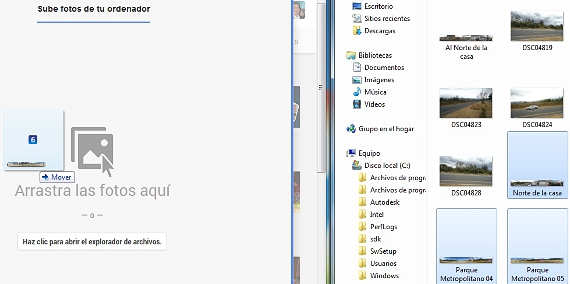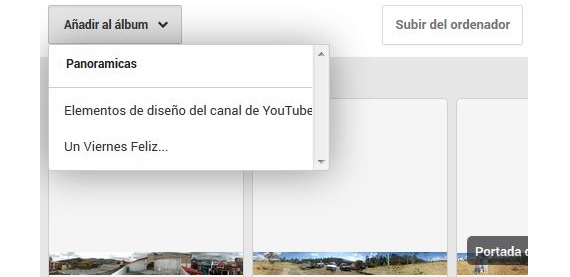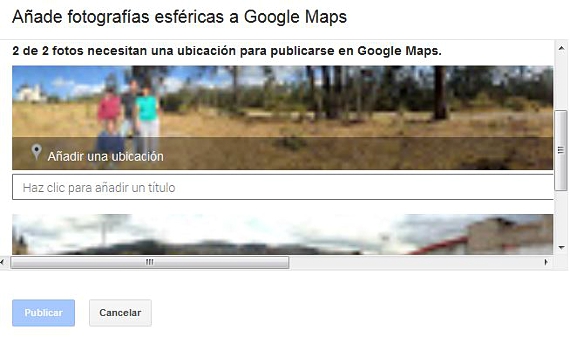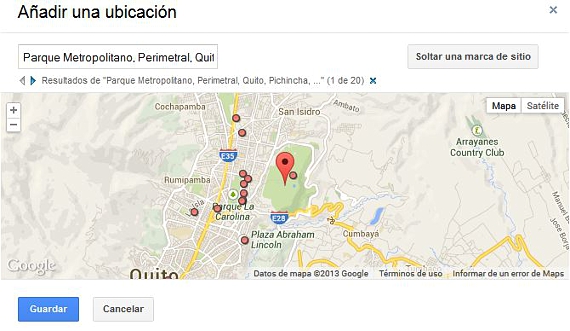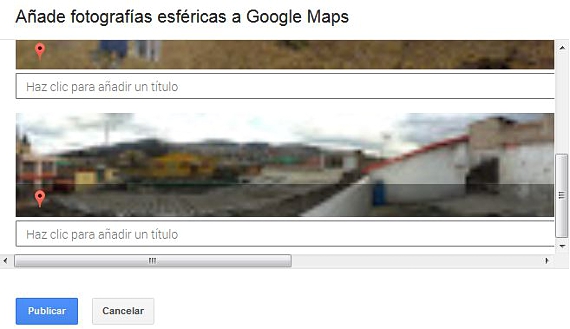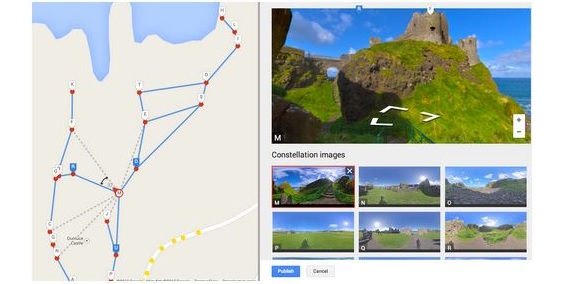Google स्ट्रीट व्यू वेब पर मौजूद सबसे दिलचस्प सेवाओं में से एक है, जो आम तौर पर उन लोगों द्वारा अनुरोध किया जाता है जो एक छोटा होना चाहते हैं दुनिया में कहीं भी एक विशिष्ट स्थान पर मार्गदर्शन। न केवल हम एक पते और सड़कों के द्वारा निर्देशित हो सकते हैं जो इसका हिस्सा हैं, बल्कि यह भी है, अगर हमारे पास कुछ तस्वीरें और छवियां हैं जो उक्त वातावरण के बारे में कुछ दिखाती हैं, तो यह हमारे लिए एक बेहतर मार्गदर्शिका है, जिसे खोजने के लिए उस जगह।
अब जब हम सभी के पास उत्कृष्ट मोबाइल फोन (टैबलेट और डिजिटल कैमरा) भी हैं, तो शायद कुछ बिंदुओं पर हमने विभिन्न स्थानों की कुछ छवियों को कैप्चर किया है जहां हम यात्रा कर रहे हैं। अगर इस तरह की स्थिति पैदा होती है, तो हम कर सकते हैं हमारी तस्वीरों के साथ एक व्यक्तिगत Google सड़क दृश्य देखें, कुछ जो हम इस लेख में सिखाएंगे क्योंकि यह सेवा किसी भी व्यक्ति के लिए जारी की गई है जो इसे अपनी छवियों के साथ उपयोग करना चाहते हैं।
हमारे Google स्ट्रीट दृश्य के लिए पहले चरण
हालांकि आधिकारिक साइट पर जानकारी पूरी तरह से वर्णित है गूगल स्ट्रीट व्यू, वहाँ एक बहुत ही महत्वपूर्ण पहलू है जिसे वहां अनदेखा कर दिया गया है, जो उन तस्वीरों और छवियों के एकीकरण में पाया जाता है जो हम इस सेवा के लिए उपयोग कर सकते हैं। Google का अनुमान है कि उपयोगकर्ता के पास अपने संबंधित Google+ प्रोफ़ाइल में पहले से मौजूद फ़ोटो हैं, कुछ ऐसा जो जरूरी नहीं है कि मामला और वह एक छोटी सी सीमा हो, लेकिन अगर हम ये नहीं जानते कि इन छवियों को कैसे एकीकृत किया जाए। पहली चीज जिसका हमें उपयोग करना चाहिए गूगल स्ट्रीट व्यू हमारी छवियों के साथ, यह है कि हम उन्हें एक तरह से होना चाहिए «पैनोरमा”, जो है 360 ° घूमने का सुझाव देता है। यदि हमारे पास यह सुविधा पहले से ही तैयार है, तो हम निम्नानुसार आगे बढ़ सकते हैं:
- हम मनोरम तस्वीरों का पता लगाने के लिए अपनी फ़ाइल एक्सप्लोरर खोलते हैं।
- अपने इंटरनेट ब्राउज़र में हमारी Google+ प्रोफ़ाइल पर भी जाएं।
- हम «पर माउस पॉइंटर लगाते हैंदीक्षा»और फिर हम«तस्वीरें"।
- नई विंडो से हम «के पास जाते हैंतस्वीरें अपलोड करें«
- हम अपनी फ़ाइल एक्सप्लोरर से पैनोरमिक छवियों को फोटो आयातक से Google+ में खींचते हैं
- यदि हम चाहें, तो हम ऊपरी बाएँ बटन पर क्लिक करते हैं जो कहता है «एल्बम में जोड़ें»हमारे मनोरम फ़ोटो के लिए एक नया बनाने के लिए।
- बाद में हम निचले बाएँ बटन पर क्लिक करते हैं जो कहता है «तैयार"।
ऊपर हमने जो उल्लेख किया है, उससे हमें अपने एल्बम में Google+ में मौजूद नयनाभिराम तस्वीरें दिखाने में मदद मिलेगी, कुछ ऐसा जो हमें बाद में उपयोग करने की आवश्यकता होगी हमारे बनाएँ गूगल स्ट्रीट व्यू इन छवियों के साथ।
हमारे मनोरम चित्र बनाने के लिए एक गूगल स्ट्रीट व्यू व्यक्तिगत
प्रक्रिया का सबसे दिलचस्प हिस्सा इस 2 भाग में आता है, जहां पहले उदाहरण में हमें संबंधित लिंक पर क्लिक करना होगा जो हमें सेवा के लिए निर्देशित करेगा गूगल स्ट्रीट व्यू (लेख के निचले भाग में स्थित लिंक), उन छवियों को एकीकृत करने के लिए कुछ अन्य अनुक्रमिक चरणों का पालन करना होगा जिन्हें हमने पहले अपनी Google+ प्रोफ़ाइल में होस्ट किया था; इस कार्य को करने की प्रक्रिया निम्नलिखित के समान होगी:
- हम लिंक पर क्लिक करते हैं गूगल स्ट्रीट व्यू (लेख के अंत में रखा गया)।
- अब हम ऊपरी दाहिने हाथ की ओर स्थित हमारे प्रोफाइल फोटो पर क्लिक करते हैं।
- अब जब हमने अपनी Google+ प्रोफ़ाइल के साथ लॉग इन किया है, तो हम अपनी तस्वीर के बगल में स्थित कैमरे पर क्लिक करते हैं।
- हमारे सभी फोटो एलबम के साथ एक नई विंडो खुलेगी।
- हम उन पैनोरमिक तस्वीरों का चयन करते हैं जिन्हें हमने पहले Google+ में आयात किया था और जिन्हें हम लिंक करेंगे गूगल स्ट्रीट व्यू।
- प्रत्येक छवि में «स्थान»जिससे वे संबंधित हैं
- आप अपनी प्रत्येक छवि पर एक लाल निशान देख पाएंगे।
- अब बस «पर क्लिक करेंप्रकाशित करना"।
- अब आपको सिर्फ «पर क्लिक करना हैचित्र कनेक्ट करें"।
आपको स्वचालित रूप से अपनी तस्वीरों को एक नक्शे के अनुरूप प्रशंसा करने का अवसर मिलेगा, जिसमें कई और भी भाग हैं; आपकी तस्वीरों को छोटे नीले आइकन द्वारा दर्शाया जाएगा, जिन्हें अक्षरों द्वारा क्रमिक रूप से दिखाया गया है। इस नामकरण के भीतर, आप कुछ पीले बिंदुओं की प्रशंसा भी कर सकते हैं, जो के मनोरम दृश्यों से संबंधित हैं गूगल स्ट्रीट व्यू.
अधिक जानकारी - फोटोसिंथ: 360 डिग्री फ़ोटो लेने के लिए सबसे अच्छा अनुप्रयोग
वेब - गूगल स्ट्रीट व्यू